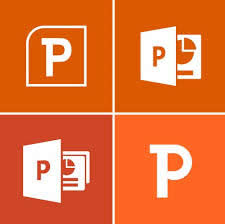Časť 1: Existuje nejaký spôsob, ako obnoviť svoj stratený PowerPoint?
Môj počítač vypnutý, keď to malo nejaký problém, a ja som stratil PowerPoint, že som strávil 3 hodiny pracuje. Ako môžem obnoviť svoj PowerPoint?
PowerPoint je stále dôležitejšie a populárne vzdelávacie inštitúcie, podniky a mnohými ďalšími organizáciami na vytvorenie výučbových materiálov, prezentácie výrobkov, výročných správ, a mnoho ďalšieho. Je to nervy, keď si dobre navrhnutý a cenné prezentácie PPT sú stratené, najmä keď boli vaše PPT prezentácie sa s veľkými tvarmi, animácie, obrázkov, súborov media player, zvukové súbory, stoly, slovo umenie, základné tvary, hviezdy a transparenty, popisky a každý objekt image. Bohužiaľ, môžete mať viac času, aby sa taký cenný PowerPoint znova. Budete pýtať, je možné obnoviť stratené súbory PowerPoint ? Áno, samozrejme, a existujú dva spôsoby.
Časť 2: Dva spôsoby, ako vykonávať PowerPoint Recovery
Pred vykonaním obnovy PowerPoint, je tu jedna vec, ktorú by ste mali vedieť. Ak ste stratili PowerPoint uložením ďalšie PowerPoint s rovnakým názvom, nebude môcť získať PowerPoint späť s jeho pôvodný obsah. Dôvodom je, že pôvodný obsah PPT boli prepísané novým sú uložené a sú teraz nemožné sa dostať späť.
Metóda 1: Obnovenie PowerPoint Temp zložky
Keď zistíte, že váš PowerPoint chýba, prvá vec, ktorú môžete skúsiť urobiť, je hľadať na Temp v počítači. Tu sú uvedené všetky súbory, ktoré sú rovnakej veľkosti ako PPT a snaží sa ich otvoriť v programe PowerPoint. Môžu to byť súbory, ktoré hľadáte.
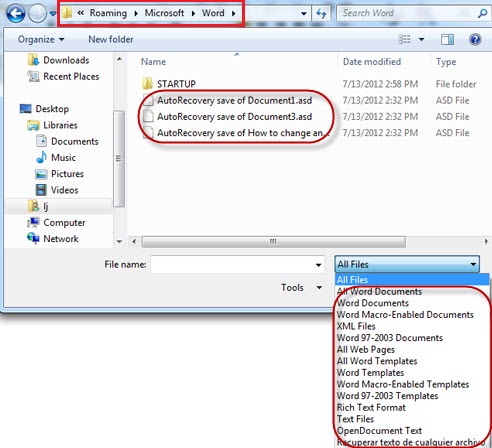
Krok 1. Kliknite na tlačidlo "Štart" a vyberte možnosť "Hľadať".
Krok 2. Na vyhľadávacom paneli zadajte názov súboru (alebo jeho časť, ak si na ne vôbec spomenúť presne) pridať * .tmp, a potom hit "Search".
Krok 3. Po vyhľadaní, vybrať tie súbory, ktoré sú rovnakej veľkosti ako PowerPoint a snaží sa ich otvoriť v PPT.
Metóda 2: Obnovenie PPT s Recovery Tool PowerPoint
Ak je prvá metóda nefunguje, skúste použiť nástroj PowerPoint zotavenie . Ak je vaša PPT súbor nie je prepísaný nové súbory, musí byť uložené niekde na pevnom disku vášho počítača, si jednoducho nemôže vidieť ani prístup ho. Môžete skúsiť Wondershare Data Recovery alebo Wondershare Data Recovery for Mac Ak používate Mac OS X. Obaja z nich sú 100% bezpečné a účinné, a podporiť obnovu PowerPoint vo všetkých prevedeniach, vrátane 2007, 2003, 2002, 2000 a 97. je možné získať stratené súbory, vrátane PowerPoint, či boli naformátovaný, stratené alebo odstránené z dôvodov, ako napríklad v prípade, že disk je nedostupný, alebo je poškodený, došlo k výpadku napájania alebo vírusovej infekcie a ďalšie.
To naozaj funguje? Áno! Stačí použiť bezplatnú skúšobnú verziu na skenovanie pre stratené súbory PowerPoint.

Váš Bezpečné a spoľahlivé Deleted File Recovery Software
- Obnoviť stratené alebo vymazané MS PowerPoint alebo iné súbory dokumentov, fotografií, audio, hudbu, e-maily z ľubovoľného pamäťového zariadenia efektívne, bezpečne a úplne.
- Podporuje obnovu dát z odpadkového koša, pevný disk, pamäťové karty, flash disku, digitálneho fotoaparátu a videokamery.
- Podpora pre obnovu dát pre náhle vymazanie, formátovanie, poškodenie pevného disku, napadnutia vírusom, zlyhanie systému za rôznych situácií.

Vypúšťa File Recovery
Omylom zmazané dôležité súbory, bez toho aby zálohovanie a vyprázdniť "Kôš"? Obnoviť zmazané súbory z počítača / notebooku / Server a ďalších pamäťových médií ľahko a rýchlo.

oddiel pre obnovenie
Strata dát pre mazanie alebo formátovanie oddiel omylom? Obnoviť dáta uložené na oddiely, ktoré boli odstránené alebo vo formáte, a to aj zo stratených alebo skryté oddiely.

RAW pevný disk pre zotavenie
Obnovenie neprístupné, skryté alebo ťažko poškodené dáta, ktoré sú zvyčajne spôsobené poškodením súborového systému, RAW pevného disku, RAW oddielu alebo straty oddielov s týmto výkonným softvérom pre obnovu dát.
Krok 1 . Zadarmo stiahnuť softvér pre obnovu PowerPoint a spustite ho v počítači. Vyberte typ súborov ako prvý, tu vyberte možnosť "dokumentom" a ďalšie.

Krok 2 . Vyberte umiestnenie, kam ste stratil svoje súbory PowerPoint a začať obnovu procesu.

Krok3 . Keď the Deep Scan je u konca, si môžete prezrieť a potvrdiť, že to sú tie súbory, ktoré ste hľadali. Môžete použiť voľbu Filter a nastaviť typ súboru pre ľahšie vyhľadávanie, alebo priamo vyhľadávať podľa názvu súboru, ak si to pamätať.
Poznámka: Tento súbor softvér pre obnovu začne rýchly sken, ak nemôžete nájsť súbory po jeho dokončení. Prejdite znovu skenovať s Deep Scan.

Krok 4 . Náhľad a vyberte cieľové súbory a začať obnovovať.

Poznámka: Dbajte na to, aby ukladať obnovené súbory do pôvodného miesta, ktoré im stratil. Musíte nájsť iné miesto alebo použiť externý disk. Pamätať tiež, že tento nástroj pre obnovu dát umožňuje obnoviť iné typy súborov, ako je text, Excel, Word, archív, PDF a ďalšie. Funguje to aj pre fotografie, audio a video súborov súbory.
ලේඛන ආපසු අය
- Microsoft Word මුදාගැනීම +
- Microsoft Excel මුදාගැනීම +
- මයික්රොසොෆ්ට් පවර්පොයින්ට් ආකාරයට මුදාගැනීම +
- PDF මුදාගැනීම +